Como criar um teste A/B?
A partir de fevereiro de 2024, o Gmail e o Yahoo estão implementando novos requisitos de autenticação que exigem o uso de um domínio personalizado com autenticação DKIM com DMARC reforçado.
Em abril de 2025, a Microsoft juntou-se a eles com um anúncio semelhante.
A GetResponse aconselha fortemente que todos os remetentes usem endereços de e-mail dos próprios domínios de envio como endereços de remetente, e que configurem tanto o DKIM quanto o DMARC.
Para detalhes adicionais sobre estas modificações, consulte nosso post no blog:
As mudanças na autenticação do Gmail e do Yahoo: tudo o que você precisa saber
Um teste A/B é uma maneira de dividir a sua entregabilidade de mensagem em grupos de teste que o ajudarão a decidir qual versão tem melhor desempenho. Temos uma seção dedicada, apenas, aos testes A/B, da qual você pode criá-los, gerenciá-los e enviá-los. Apresentaremos as suas variantes e a mensagem vencedora de uma forma intuitiva. Você, também, poderá criar usando o nosso editor de última geração, o que faz da criação de belas mensagens algo muito fácil.
Como posso criar um teste A/B ?
Oferecemos dois tipos de teste A/B. Você pode testar a linha do assunto do e-mail ou o conteúdo das mensagens.
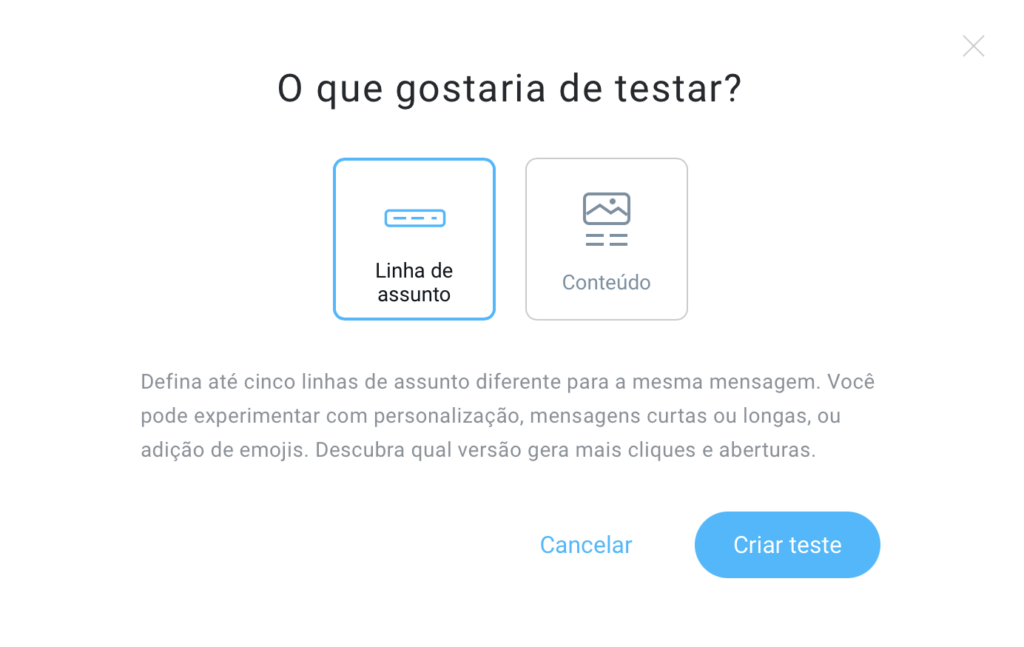
Como posso testar uma linha de assunto ?
A fim de criar um teste A/B:
- Vá para Marketing por e-mail >> Testes A/B.
- Clique em Criar teste A/B.
- Selecione Linha de assunto e clique no botão Criar teste.
- Dê um nome ao seu teste A/B – ele só será visível para você.
- Selecione o endereço de e-mail de remetent e o E-mail de retorno.
- Adicione as suas variantes de linhas de assunto. Você pode testar até 5 linhas de assunto diferentes para verificar qual delas lhe dá mais abertura. Por exemplo, você pode tentar personalizar a sua linha de assunto, adicionar emojis, ou incluir uma oferta.

- Selecione os seus destinatários, clicando em Adicionar destinatários.
- Crie a sua mensagem, clicando em Criar mensagem. Para saber mais sobre o uso do novo editor, visite esta seção.
- Clique em Configurar teste A/B para configurar como você deseja que o teste seja executado. Você pode usar o controle deslizante para decidir o tamanho do grupo de teste. Você pode testá-lo com até 100% dos seus destinatários. Usando a divisão percentual, decida o tamanho do grupo de contatos que deve receber as variantes de teste e o tamanho do grupo que deve receber a mensagem vencedora. Se você mover o controle deslizante totalmente para a direita, 100% dos contatos receberão variantes de teste da sua mensagem e a mensagem vencedora não será enviada.
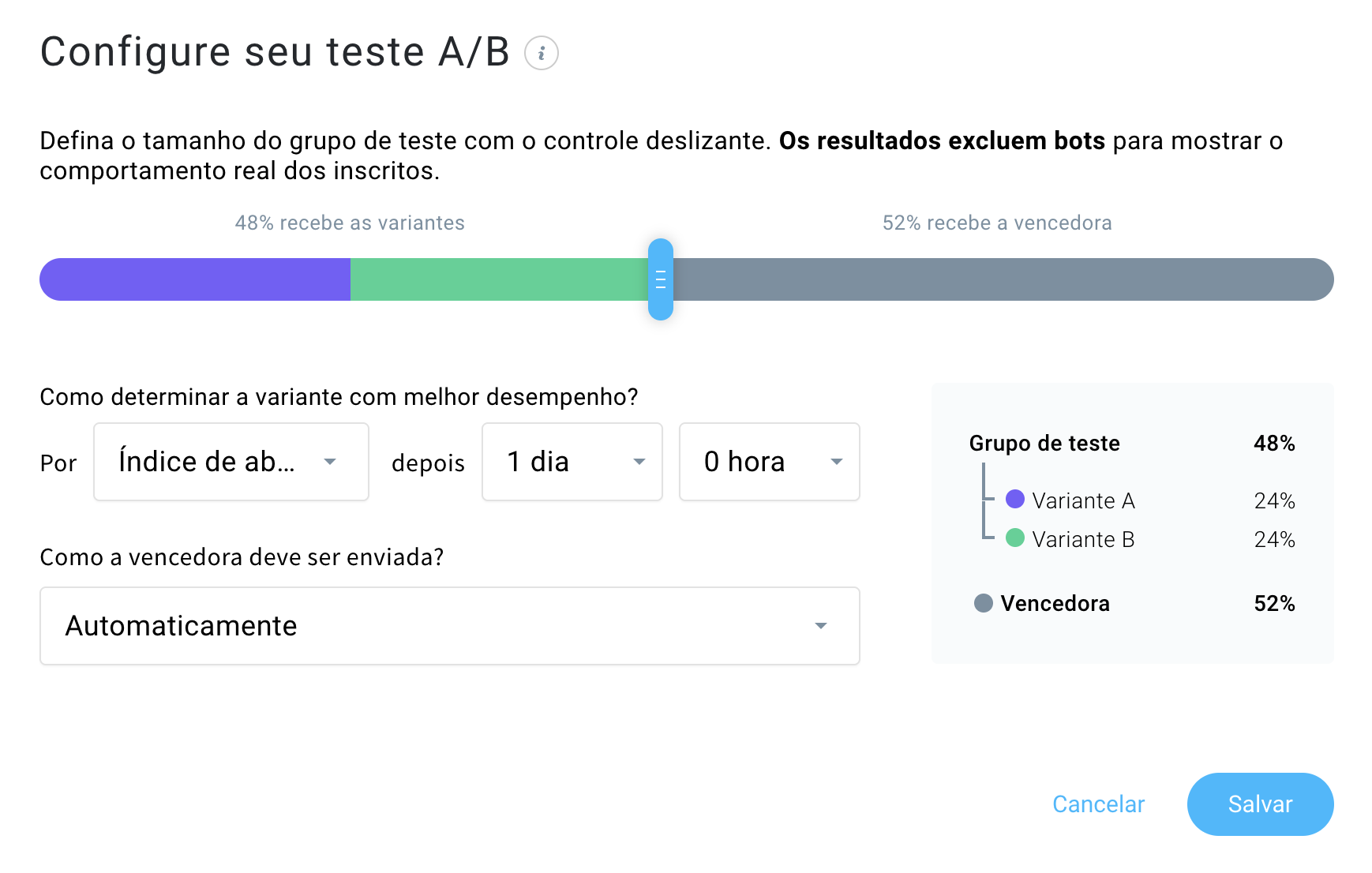
Nota: Durante a fase de teste, apenas as ações realizadas por usuários reais serão consideradas. Aberturas ou cliques gerados por bots não serão incluídos. - Selecione se deseja que enviemos a mensagem vencedora automaticamente para o resto do grupo ou se prefere fazê-lo manualmente (aplicável apenas se menos de 100% dos contatos forem selecionados para teste).
- Selecione se você deseja enviar cliques vindos da mensagem como fonte para o Google Analytics.
- Escolha se deseja enviar o teste, imediatamente, ou em um horário programado.
- Agora você pode salvar a mensagem como um rascunho ou iniciar o teste A/B.

Como posso testar o conteúdo da mensagem?
- Vá para Marketing por e-mail >> Testes A/B.
- Clique em Criar teste A/B.
- Selecione conteúdo e clique em criar teste
- Dê um nome ao seu teste A/B – ele só será visível para você.
- Selecione o endereço de e-mail de remetente o E-mail de retorno.
- Selecione os destinatários clicando em Adicionar destinatários.
- Vá para a seção de Design e conteúdo para criar suas variantes de conteúdo. Edite o seu conteúdo e teste uma coisa de cada vez, por exemplo, apenas as CTAs. Use um template, comece com um layout em branco ou reutilize sua mensagem anterior. Você precisa criar o variante A primeiro antes de prosseguir para o variante B. Clique em Criar variante.

- Depois de criar a variante A, clique em Proxima para voltar às configurações da mensagem. Clique em Criar variante ao lado da mensagem B para criar outra versão da sua mensagem. Uma vez feito isso, clique em Proxima para voltar às configurações da mensagem. Você pode criar até 5 variantes para um teste A/B.
- Clique em Configurar teste A/B para configurar como você deseja que o teste seja executado. Você pode usar o controle deslizante para decidir o tamanho do grupo de teste. Você pode testá-lo com até 100% dos seus destinatários. Usando a divisão percentual, decida o tamanho do grupo de contatos que deve receber as variantes de teste e o tamanho do grupo que deve receber a mensagem vencedora. Se você mover o controle deslizante totalmente para a direita, 100% dos contatos receberão variantes de teste da sua mensagem e a mensagem vencedora não será enviada.
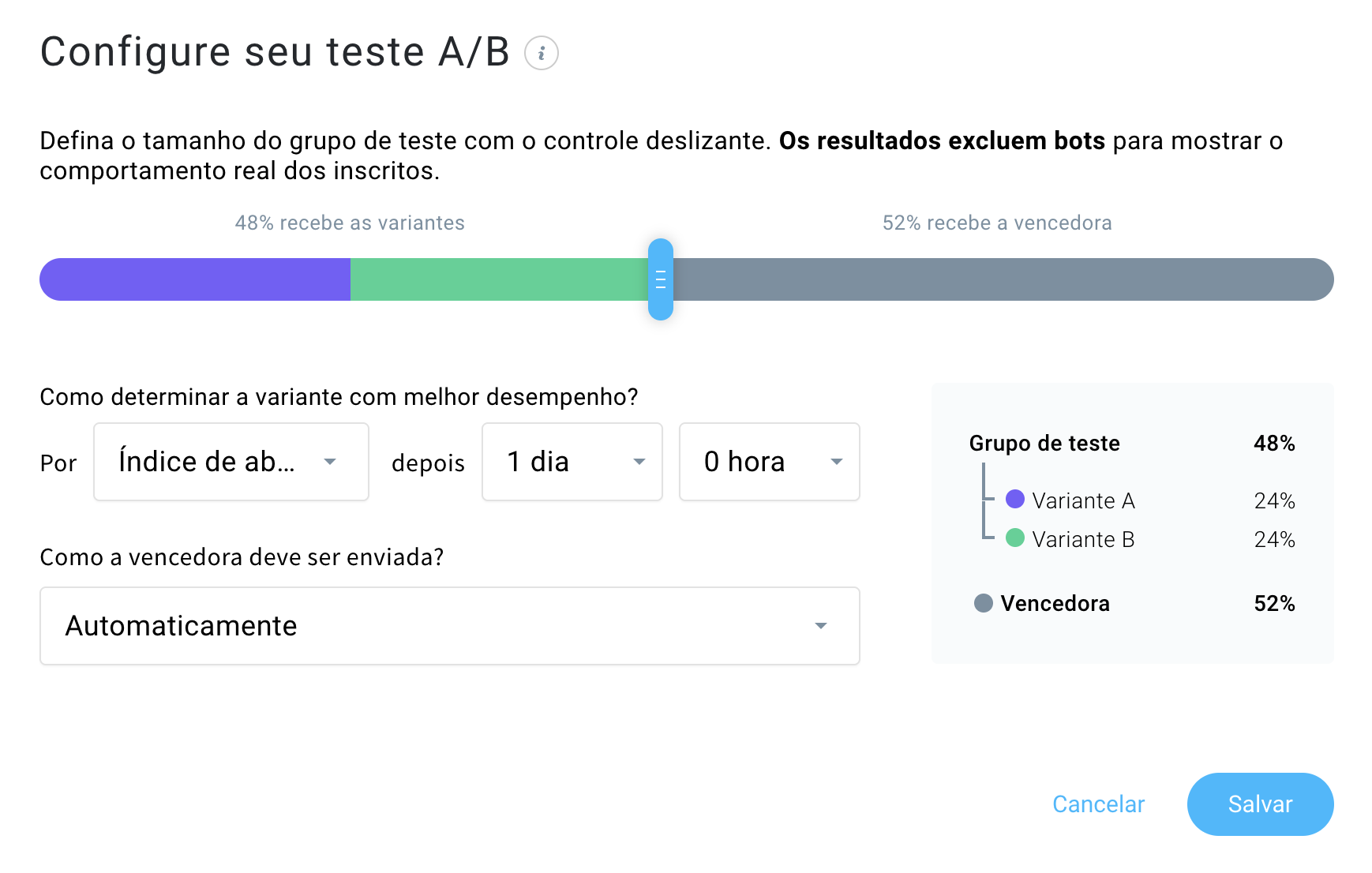
Nota: Durante a fase de teste, apenas as ações realizadas por usuários reais serão consideradas. Aberturas ou cliques gerados por bots não serão incluídos. - Selecione se deseja que enviemos a mensagem vencedora automaticamente para o resto do grupo ou se prefere fazê-lo manualmente (aplicável apenas se menos de 100% dos contatos forem selecionados para teste). Em seguida, decida qual deve ser o fator vencedor (taxa de abertura ou taxa de cliques) e depois de quanto tempo você deseja que o teste termine. Mostraremos um rápido resumo do seu grupo de teste. Quando terminar, clique em Salvar.
- O rastreamento de cliques será habilitado por padrão para ver quais contatos clicaram em seus links. Isso o ajudará a estimar o engajamento.
- Selecione se você deseja enviar os cliques provenientes da mensagem como uma origem para o Google Analytics.
- Escolha se deseja enviar o teste imediatamente ou em um horário agendado.
- Agora você pode salvar a mensagem como rascunho ou iniciar o teste A/B.

Que status pode ter minha mensagem?
- Preparação – estamos enviando a sua mensagem para os grupos de teste.
- Agendada – a mensagem está agendada para entrega.
- Testes – enviamos as amostras e estamos testando os resultados das variantes.
- Teste concluído – as amostras foram testadas e os resultados estão prontos para escolher a vencedora (se você tiver escolhido selecionar manualmente a vencedora).
- Enviando a vencedora – estamos enviando a mensagem vencedora para o resto dos destinatários.
- Cancelada – o envio da mensagem foi cancelado pelo usuário.
- Completo – o teste está concluído e todas as variantes, bem como a mensagem vencedora, foram enviadas e testadas.
- Rascunho – a mensagem é um rascunho e está à espera de ser completada.
Como escolho a mensagem vencedora e onde posso vê-la?
Se você preferiu escolher a vencedora, manualmente, você pode expandir o seu teste A/B e depois escolher a vencedora no menu de Ações (elipse vertical) clicando em Enviar como vencedora.
Você poderá ver a sua mensagem vencedora acima das variantes. Lá, você verá quantas mensagens foram entregues após a parada do teste e qual foi a taxa de abertura e a taxa de cliques para ela. Você, também, poderá verificar as estatísticas detalhadas para esta mensagem.
Onde posso ver as estatísticas?
Você pode ver as suas estatísticas de mensagens se você for ao Marketing por e-mail >> Testes A/B. Lá, você poderá ver os resultados gerais do teste A/B (mensagens entregues, taxa geral de abertura, taxa geral de cliques). Uma vez expandida a seção, você obterá os resultados divididos em 2 categorias:
- Resultados da vencedora.
- Resultados das variantes.
Cada uma delas terá mensagens entregues, taxas de abertura e estatísticas de taxas de cliques. Nas estatísticas de cada variante, mostraremos, apenas, as aberturas e os cliques gerados durante a duração do teste. Por exemplo, se o período de teste foi de 2 dias, mostraremos, somente, os dados coletados durante estes 2 dias, e não nos dias seguintes após o término do teste. Os resultados das vencedoras incluirão mensagens entregues, taxa de abertura e taxa de cliques, tanto do período de teste como após o envio da vencedora.
Para mais estatísticas sobre a vencedora, você pode clicar em Ver estatísticas.
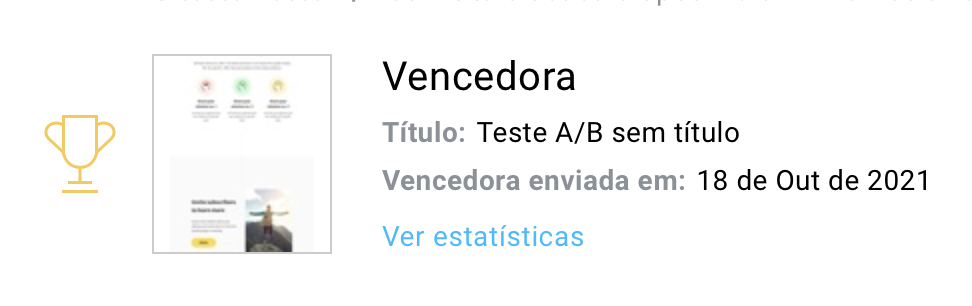
Editor Legacy
Como criar um teste A/B no editor antigo?
Sempre que você criar uma mensagem de newsletter no editor antigo, você a encontrará na parte inferior da primeira página, na seção Configurações de distribuição.
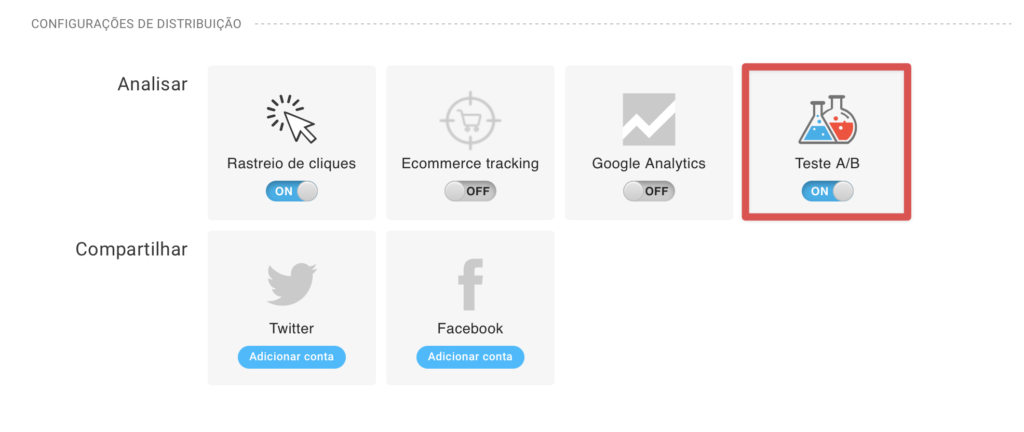
Ligue o interruptor de teste A/B para ativá-lo. Uma vez ativado, o criador de newsletters será estendido com etapas adicionais onde você define o tipo de teste e as suas configurações.
Depois de criar a mensagem no editor, clique no passo seguinte. Você será redirecionado para a etapa de criação do teste A/B onde você poderá escolher o que deseja testar no teste A/B.
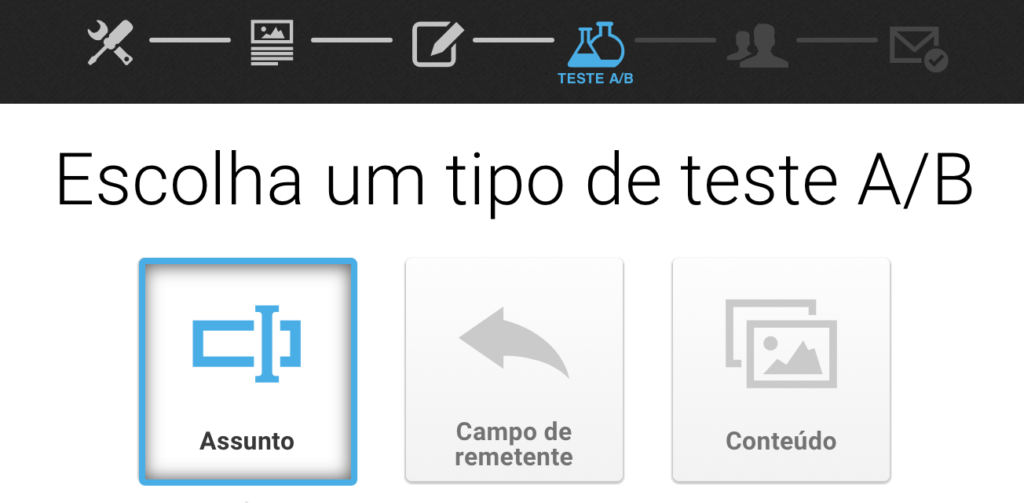
– Para o assunto, você pode criar até 5 assuntos diferentes para testar.
– Para o campo de remetente, você pode testar até 4 endereços diferentes.
– Para o conteúdo, você pode escolher ou criar até 5 mensagens diferentes.
Após clicar em Próximo passo, você será levado ao passo Escolher destinatários, onde poderá configurar os seus destinatários de teste e como o teste e a mensagem vencedora serão entregues.
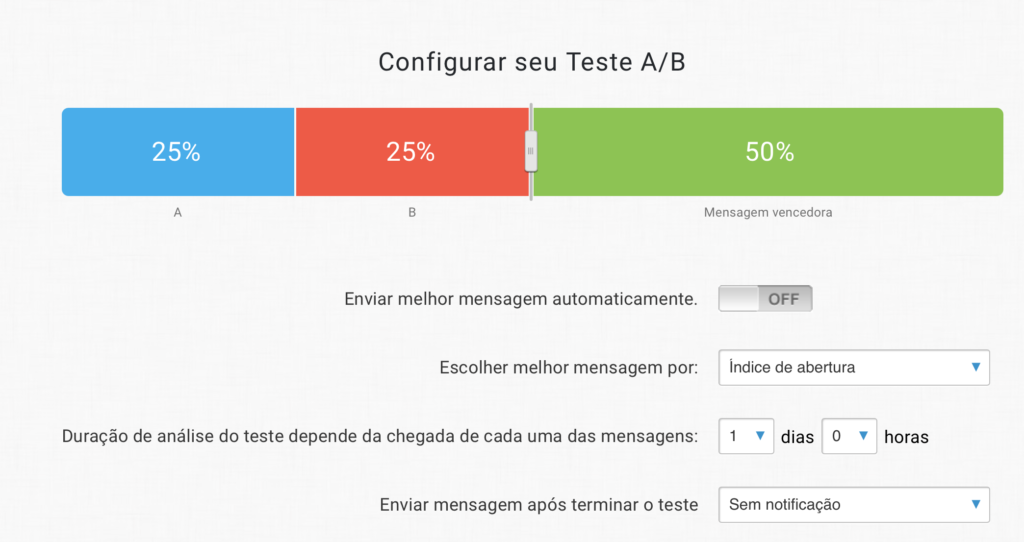
Na página de resumo, você verá que tipo de teste você escolheu e um resumo da configuração de sua mensagem. Em seguida, você poderá enviar o teste, imediatamente, ou agendá-lo para mais tarde.
Artigos relacionados:
Encontre mais informações sobre testes A/B em nosso Blog: A/B Testing Email Campaigns: All You Need to Know
